Het regelmatig controleren van de voortgang van een project is essentieel voor succesvol projectmanagement. In deze tutorial laat ik je stap voor stap zien hoe je in MS Project de projectvoortgang kunt controleren en aanpassen. Je leert hoe je verschillende weergaven gebruikt, voortgangsgegevens volgens de projectplanning invoert en de baseline instelt om een vergelijking te kunnen maken tussen de actuele en geplande situatie.
Belangrijkste punten
- Om de voortgang in MS Project te controleren, schakel over naar de "Gantt Chart Tracking" view.
- Voer de voortgang van individuele taken in om de algehele voortgang van het project weer te geven.
- Zorg ervoor dat je de baseline instelt voordat je voortgangsinformatie invoert om vergelijkbaarheid te waarborgen.
Stapsgewijze handleiding
1. Activeren van Gantt Chart Monitoring
Om een nauwkeurige controle over de projectvoortgang te verkrijgen, moet je eerst het juiste formaat kiezen. Ga naar het tabblad "Taak" en selecteer aan de linkerkant de optie "Gantt Chart Tracking". Deze selectie geeft je een overzicht van de status van je projecten en is belangrijk voor verdere analyse.
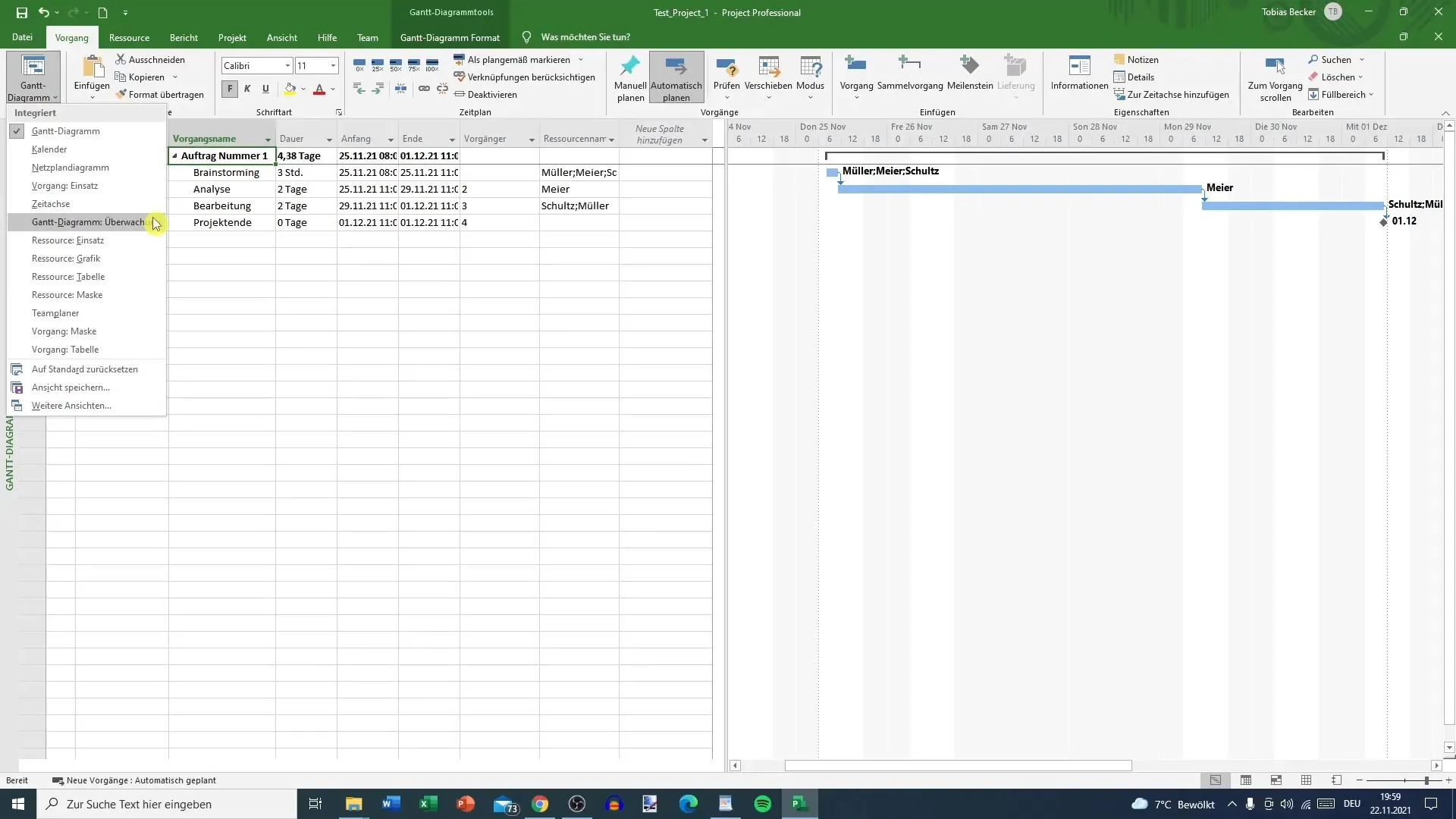
2. Invoeren van voortgangsgegevens
In het Gantt Chart-overzicht kun je nu beginnen met het invoeren van de voortgangsgegevens. Klik op de taak die je wilt controleren. Je zult nu de voltooiingspercentage kunnen zien. Hier kun je de percentages aanpassen die je een duidelijk overzicht geven van hoeveel van elke taak voltooid is.
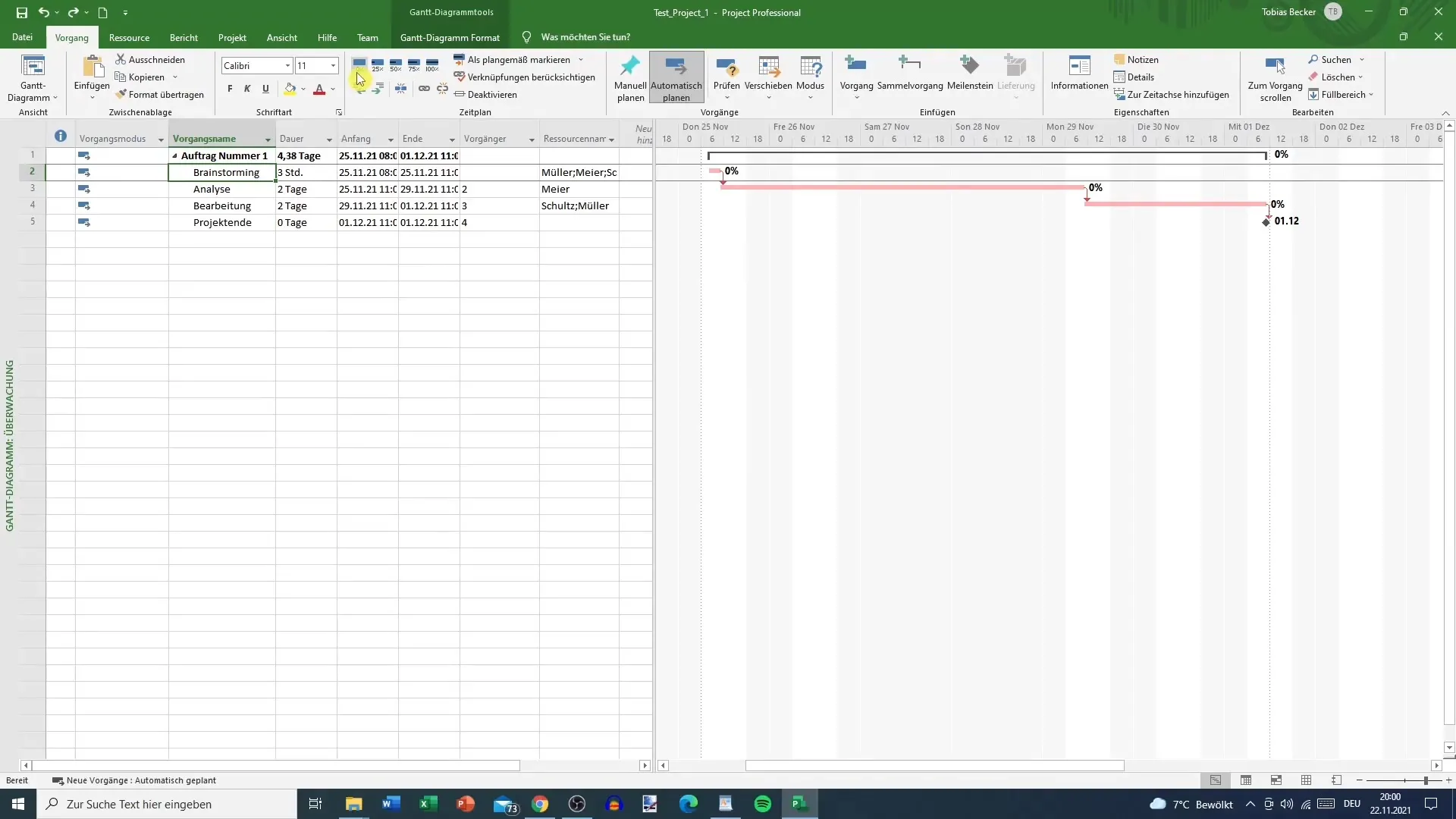
3. Aanpassen van percentages
Nadat je een taak hebt geselecteerd, kun je de voortgangscijfers aanpassen. Als je bijvoorbeeld merkt dat de taak "Brainstorming" voor 100% is voltooid, voer dan de waarde "100%" in. Deze aanpassing van de waarden is belangrijk om ervoor te zorgen dat je project correct wordt bijgewerkt.
4. Bewaking van voortgangsstatus
Als je de percentages invoert, let er dan op dat de kleuraanduiding van de voortgang verschijnt. Waarden onder 100% worden in rood weergegeven, terwijl 100% in blauw wordt weergegeven. Deze visuele indicator helpt je snel te zien welke delen van je project nog niet zijn voltooid.
5. Voortgang als gepland markeren
Als je de voortgangsregistratie wilt aanpassen, kun je de voortgang ook markeren als gepland. Doe dit nadat je de voortgangsgegevens hebt ingevoerd. Klik hiervoor op de percentages naast de taak. Door dit te doen, zal MS Project deze als binnen de planning markeren.
6. Project aanpassen
Als het tijdschema van je project verandert, kun je de duur en resterende duur van de taken dienovereenkomstig aanpassen. Als bijvoorbeeld de startdatum van de 29e naar de 30e wordt verplaatst, zul je zien dat de totale tijdsduur van je project dienovereenkomstig wordt aangepast.
7. Bufferdagen overwegen
Zorg ervoor om bufferdagen verstandig te gebruiken. Als er bufferdagen zijn en deze niet zijn gebruikt, kan dit een wijziging in het tijdschema veroorzaken. Zorg ervoor dat alle relevante gegevens, zoals de starttijd en totale arbeidsduur, up-to-date zijn.
8. Baseline instellen
Voordat je voortgangsinformatie invoert, is het belangrijk om een baseline in te stellen. Ga naar het menu "Project" en selecteer "Baseline instellen". Hier kun je de baseline aanmaken en de oorspronkelijke gegevens van je project vastleggen. Dit is essentieel om een vergelijkingsbasis te hebben tussen geplande en werkelijke voortgang.
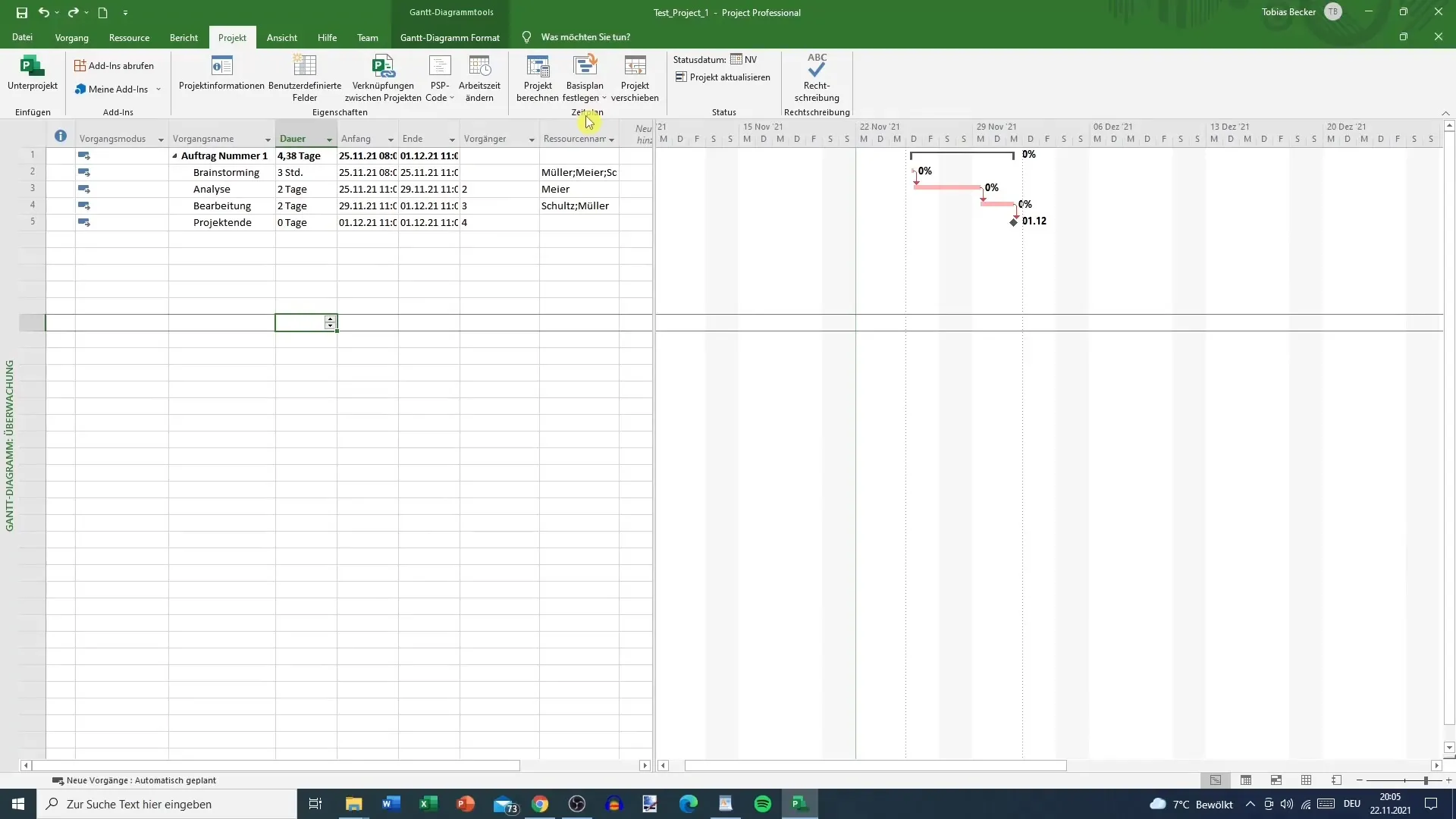
9. Vergelijken tussen werkelijke en geplande situatie
Nadat je de baseline hebt ingesteld, kun je de werkelijke gegevens vergelijken met de geplande gegevens. Dit geeft je inzicht in de efficiëntie van je projectbeheer en stelt je in staat om tijdig aanpassingen te maken om je project op koers te houden.
Samenvatting
Het controleren van de projectvoortgang in MS Project is een essentieel aspect van projectmanagement. Door optimaal gebruik te maken van de Gantt Chart Tracking-functie en het aanpassen van percentages, kun je altijd het overzicht behouden van de voortgang van je projecten. Aarzel niet om de baseline in te stellen, zodat je realistische vergelijkingen kunt maken. Samen stellen deze aspecten je in staat om het project succesvol en efficiënt te beheren.
Veelgestelde vragen
Wat is de Gantt-diagrammabewaking in MS Project?De Gantt-diagrammabewaking is een speciale weergave waarmee je de voortgang van je project overzichtelijk kunt weergeven.
Hoe kan ik de voortgang van een taak aanpassen?Klik op de taak en voer de juiste voltooiing in onder de percentages.
Waarom is het belangrijk om een basisplan vast te stellen?Het basisplan stelt je in staat om geplande en werkelijke gegevens te vergelijken en te analyseren hoe efficiënt je project verloopt.
Wat gebeurt er als ik de startdatum van een taak wijzig?Wijzigingen in de startdatum hebben invloed op de hele planning en de duur van het project.


